如何设置两台电脑共享一台打印机(简单步骤帮助您实现打印机共享)
116
2023-10-22
在现代办公环境中,往往有多台电脑需要使用同一台打印机,为了提高工作效率和节约资源,实现电脑共享打印机的需求变得越来越重要。本文将介绍如何通过网络连接,使两台电脑实现共享一台打印机的方法和步骤。
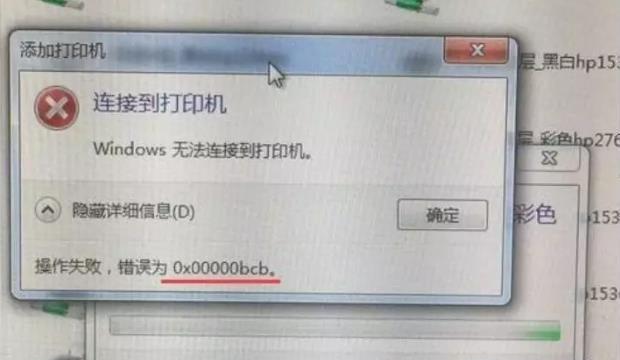
一、创建网络连接
1.安装网络适配器,并确保两台电脑处于同一局域网中。
2.在控制面板中,选择“网络和共享中心”,点击“设置新连接或网络”。

3.选择“设置无线或有线网络连接”,根据引导进行设置和连接。
二、共享打印机设置
4.在其中一台电脑上,打开“设备和打印机”选项。
5.右键点击所需打印机,选择“共享”选项。

6.设置共享名称,并勾选“共享此打印机”选项。
三、添加网络打印机
7.在另一台电脑上,打开“设备和打印机”选项。
8.点击“添加打印机”按钮,选择“添加网络、蓝牙或无线打印机”。
9.在搜索栏中输入共享的打印机名称,点击搜索。
四、安装共享打印机驱动程序
10.选择搜索到的共享打印机,点击“下一步”。
11.系统会自动下载并安装共享打印机所需的驱动程序。
五、测试打印机共享
12.在另一台电脑上,选择共享打印机作为默认打印设备。
13.打开任意文件,进行打印测试。
六、共享打印机设置高级选项
14.在共享打印机的设置中,点击“高级”选项。
15.可以根据需要设置共享打印机的权限、安全选项等。
通过上述简易方法,我们可以轻松实现两台电脑共享一台打印机。这种共享方式不仅可以提高工作效率,还能节约资源和成本。在实际操作过程中,需确保网络连接稳定,并且设置适当的安全选项,以保护共享打印机的安全。希望本文能帮助读者顺利完成打印机共享设置,提升办公效率。
版权声明:本文内容由互联网用户自发贡献,该文观点仅代表作者本人。本站仅提供信息存储空间服务,不拥有所有权,不承担相关法律责任。如发现本站有涉嫌抄袭侵权/违法违规的内容, 请发送邮件至 3561739510@qq.com 举报,一经查实,本站将立刻删除。